Le soluzioni di desktop remoto e virtuale offrono un modo flessibile per gli utenti di accedere ai servizi remoti in modo sicuro, mantenendo il controllo su come gli utenti accedono a tali servizi. In questo articolo, spiegherò come FSLogix può ottimizzare gli ambienti di desktop remoto e virtuale sfruttando i Profile Containers e l’Application Masking. Illustrerò anche le caratteristiche di FSLogix che consentono agli utenti di fornire un accesso personalizzato e basato sull’utente alle applicazioni in un ambiente di desktop virtuale.
Come i Profile Container e l’Application Masking di FSLogix ottimizzano l’esperienza VDI
Offrire un’esperienza coerente mentre gli utenti accedono a desktop non persistenti o condivisi è un fattore essenziale per il successo di un ambiente di desktop remoto e virtuale. Microsoft ha acquisito FSLogix nel 2018, ed è il modo raccomandato per gestire i profili utente negli ambienti di Azure Virtual Desktop.
FSLogix non è limitato all’uso con le soluzioni Microsoft. È disponibile per l’uso con Citrix, VMware Horizon e altre infrastrutture desktop virtuali (VDI) per gestire i profili utente e l’esperienza desktop.
FSLogix include tre componenti principali:
Con UBA, ADAudit Plus di ManageEngine offre piena visibilità su tutte le attività all’interno del tuo ambiente AD per aiutarti a monitorare le minacce e mitigare gli attacchi interni.
FSLogix Profile Container crea un contenitore su una condivisione di rete che contiene il profilo dell’utente. Il profilo è disponibile mentre l’utente si sposta tra computer diversi in un ambiente desktop remoto o virtuale, offrendo un’esperienza desktop coerente con desktop non persistenti e multiutente.
I dipartimenti o le unità aziendali all’interno di un’organizzazione richiedono l’accesso a combinazioni uniche di applicazioni. Gestire immagini con diverse raccolte di applicazioni può richiedere tempo in questi ambienti. FSLogix Application Masking semplifica la gestione delle immagini nascondendo dinamicamente e bloccando l’accesso alle applicazioni in base all’appartenenza dell’utente o del gruppo. Ciò porta a un minor numero di immagini da gestire limitando l’accesso alle applicazioni su tali immagini.
Internet Explorer ha raggiunto la fine del suo ciclo di vita, e non tratterò Java Version Control in questo articolo.
Funzionamento di FSLogix Profile Container
FSLogix offre un modo per centralizzare i profili utente in modo che possano essere accessibili quando gli utenti effettuano l’accesso da computer diversi. La centralizzazione dei profili fornisce un’esperienza desktop coerente in ambienti desktop condivisi, non persistenti e multi-utente.
Quando un utente abilitato per FSLogix Profile Container accede a un computer, l’applicazione FSLogix verifica la presenza di un profilo nella condivisione di rete. Successivamente, il Profile Container viene montato, se disponibile. In caso contrario, ne viene creato uno nuovo che viene poi montato. I Profile Container sono in formato di disco virtuale .VHD o .VHDX.
L’applicazione FSLogix reindirizza le letture e le scritture del profilo verso il Contenitore del Profilo sullo spazio di rete condiviso. Alcuni elementi del profilo, come i file temporanei o le informazioni specifiche della sessione, non hanno bisogno di essere memorizzati nel contenitore del profilo. Viene creato un file con il formato “Local_UserName” sul computer locale per memorizzare questi elementi. Questa cartella viene rimossa una volta che l’utente effettua il logout.

Contenitori Office
Il Contenitore del Profilo memorizza per impostazione predefinita tutti i dati utente. A volte, può essere auspicabile separare i dati di Office 365 in un contenitore separato. La separazione dei dati di Office 365 è possibile con Contenitori Office di FSLogix.
I dati di Office 365 sono una copia in cache dei dati di Office 365, dei file .OST di Outlook e della cache locale di OneDrive. Ad esempio, i dati di Office 365 possono essere facilmente ricreati dalla copia online di Microsoft.
Dividendo i dati di Office 365, possiamo limitare la quantità di dati sottoposti a backup e replicati per la preparazione al disaster recovery. Inoltre, separando i dati di Office 365 in un Contenitore del Profilo diverso, si distribuiscono le letture e le scritture del profilo su più spazi di condivisione file, potenzialmente aumentando le prestazioni.
Alimentato da UBA, ADAudit Plus di ManageEngine offre piena visibilità su tutte le attività all’interno del tuo ambiente AD per aiutarti a monitorare le minacce e mitigare gli attacchi interni.
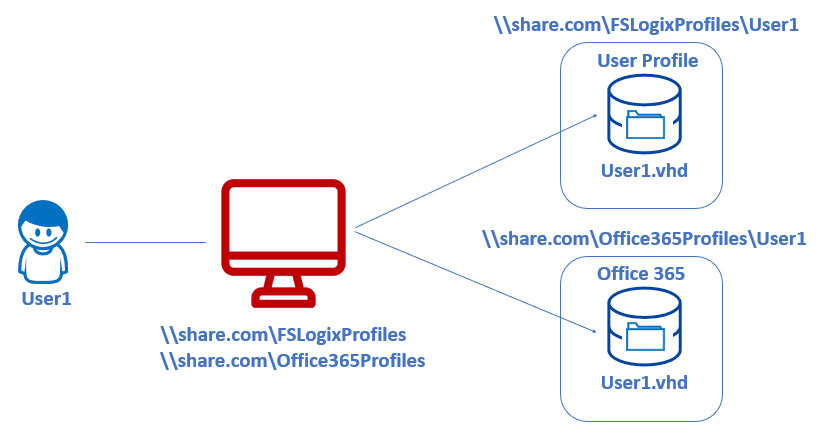
Cloud Cache
Con i tradizionali Profile Containers, viene utilizzata solo una posizione di condivisione file per i profili e un’altra posizione di condivisione file per i dati di Office 365, se utilizzati. Tuttavia, alcune organizzazioni richiedono un basso obiettivo di punto di recupero (RPO) per i loro piani di continuità aziendale e di ripristino di emergenza.
FSLogix Cloud Cache offre il reindirizzamento del profilo quasi in tempo reale verso più posizioni di condivisione file. Cloud Cache utilizza contemporaneamente più posizioni di file, mantenendo tutte le copie aggiornate con le modifiche.
Cloud Cache sfrutta l’unità locale del computer per creare una cache del profilo quando l’utente accede. La cache viene popolata con i dati del profilo da una delle condivisioni remote. Le letture del profilo provengono dalla cache. Le scritture del profilo vengono scritte nella cache locale, per poi essere trasferite in modo asincrono alle condivisioni del profilo. I profili remoti vengono mantenuti aggiornati quasi in tempo reale.
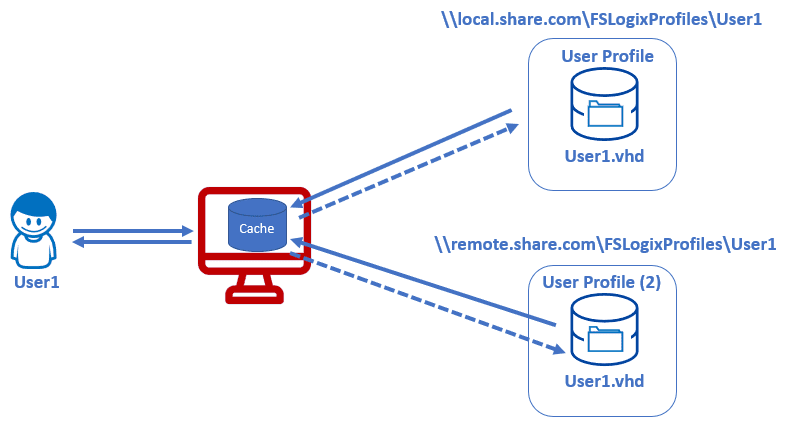
Le posizioni del profilo possono essere locali, in un sito remoto o di ripristino di emergenza, o entrambi. Se una copia diventa non disponibile, viene utilizzata la copia disponibile. La posizione offline viene aggiornata una volta che è nuovamente disponibile. Questo rende Cloud Cache una buona opzione per l’alta disponibilità con failover verso un sito remoto.
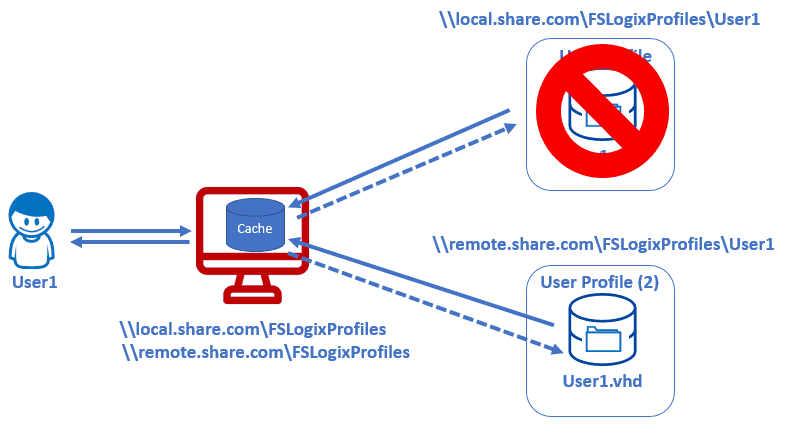
Cloud Cache è una buona opzione per l’alta disponibilità, ma ci sono alcune cose da considerare prima di implementarla:
- Il login degli utenti può essere più lento poiché FSLogix costruisce il profilo locale dalla cache remota.
- I logout possono essere più lenti poiché FSLogix aggiorna tutte le modifiche alle posizioni remote al momento del logout.
- Il tempo tra i login e i logout può essere più veloce poiché tutte le letture e scritture del profilo avvengono localmente nella cache. Pertanto, è importante utilizzare dischi locali veloci con Cloud Cache in ambienti multi-utente.
- Sono richiesti dischi locali veloci per evitare la contesa di lettura e scrittura.
Come funziona FSLogix Application Masking
La gestione delle immagini richiede tempo ed impegno significativi in ambienti con varie applicazioni e molte unità aziendali. Ogni reparto ha il proprio catalogo di applicazioni che devono essere disponibili per gli utenti finali. La creazione di immagini per desktop virtuali e remoti che soddisfino i requisiti delle applicazioni può portare a più immagini, e la gestione di queste immagini multiple può essere impegnativa e complessa.
FSLogix Application Masking ci consente di controllare a quali applicazioni gli utenti hanno accesso sul sistema operativo client. Ad esempio, un’organizzazione può ridurre il numero di immagini aggiungendo più applicazioni a un minor numero di immagini. L’accesso alle applicazioni è concesso o negato con l’Application Masking in base all’utente, all’appartenenza al gruppo o ad altri fattori.
Le regole di mascheramento delle app sono create con l’editor di regole di mascheramento delle app. L’editor delle regole si trova nei file di installazione di FSLogix. L’editor delle regole ha l’opzione di creare una regola vuota, una regola da un percorso di file di programma o selezionare un’applicazione installata.
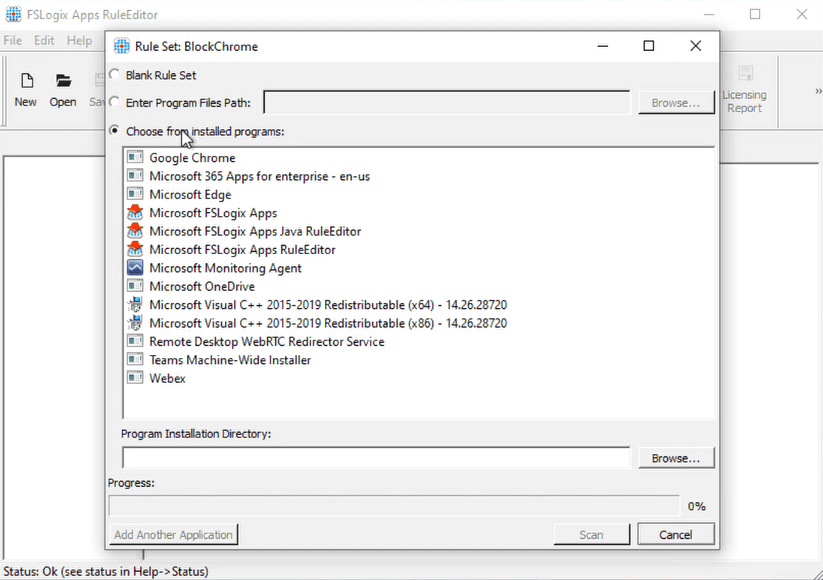
Ecco cosa puoi fare nella pratica:
Alimentato da UBA, ADAudit Plus di ManageEngine fornisce piena visibilità su tutte le attività all’interno del tuo ambiente AD per aiutarti a monitorare le minacce e mitigare gli attacchi interni.
- Puoi utilizzare l’editor delle regole per aggiungere una o più applicazioni alla regola.
- In seguito, aggiungi gli assegnamenti delle regole dopo aver aggiunto le applicazioni alla regola.
- Dopo di ciò, applica l’assegnazione a un utente, gruppo, processo, posizione di rete, computer, contenitore di directory o variabile ambientale.
- Gli assegnamenti possono essere applicati al target o non applicati al target. Ciò consente un controllo granulare su come viene applicata la regola.
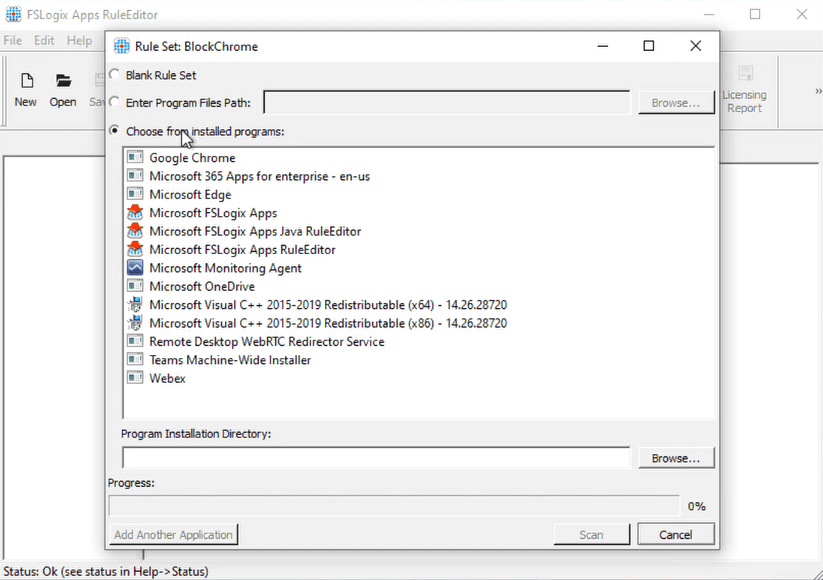
FSLogix Application Masking semplifica il processo di creazione e gestione dell’immagine. Più applicazioni possono essere aggiunte a un minor numero di immagini, riducendo il costo di gestione delle immagini. L’Application Masking controlla l’accesso all’applicazione con assegnazioni di regole.
Cosa serve per utilizzare FSLogix?
La possibilità di utilizzare FSLogix dipende dalla licenza Microsoft. Di seguito sono elencate le licenze idonee per utilizzare FSLogix:
- Microsoft 365 E3/E5
- Microsoft 365 A3/A5/ Student Use Benefits
- Microsoft 365 F1/F3
- Microsoft 365 Business
- Windows 10 Enterprise E3/E5
- Windows 10 Education A3/A5
- Windows 10 VDA per utente
- Remote Desktop Services (RDS) Client Access License (CAL)
- Remote Desktop Services (RDS) Subscriber Access License (SAL)
- licenza di accesso per utente di Azure Virtual Desktop
FSLogix può essere utilizzato in data center pubblici o privati. Supporta i client Windows 7, Windows Server 2008 R2, e i sistemi operativi client e server più recenti.
Riepilogo
Il Container del Profilo di FSLogix risolve il problema della gestione dei profili creando una posizione centrale per i profili degli utenti, quindi collegando quei profili alle sessioni degli utenti mentre si spostano tra computer in un ambiente desktop virtuale o remoto. Inoltre, il Container del Profilo di FSLogix fornisce un modo per suddividere i dati di Office 365 nel proprio contenitore del profilo, e può mantenere più copie dei contenitori dei profili aggiornati quasi in tempo reale con Cloud Cache. Infine, il Mascheramento delle Applicazioni di FSLogix semplifica la gestione dell’immagine gestendo l’accesso alle applicazioni installate sull’immagine. Gli utenti sono limitati solo alle applicazioni alle quali necessitano di accesso con le regole di App Masking. In generale, il Container del Profilo e il Mascheramento delle Applicazioni di FSLogix sono strumenti davvero utili per ottimizzare l’esperienza VDI dei tuoi utenti.
Source:
https://petri.com/fslogix-profile-container-application-masking/













